如何在 MacOS Ventura 中使用网络位置
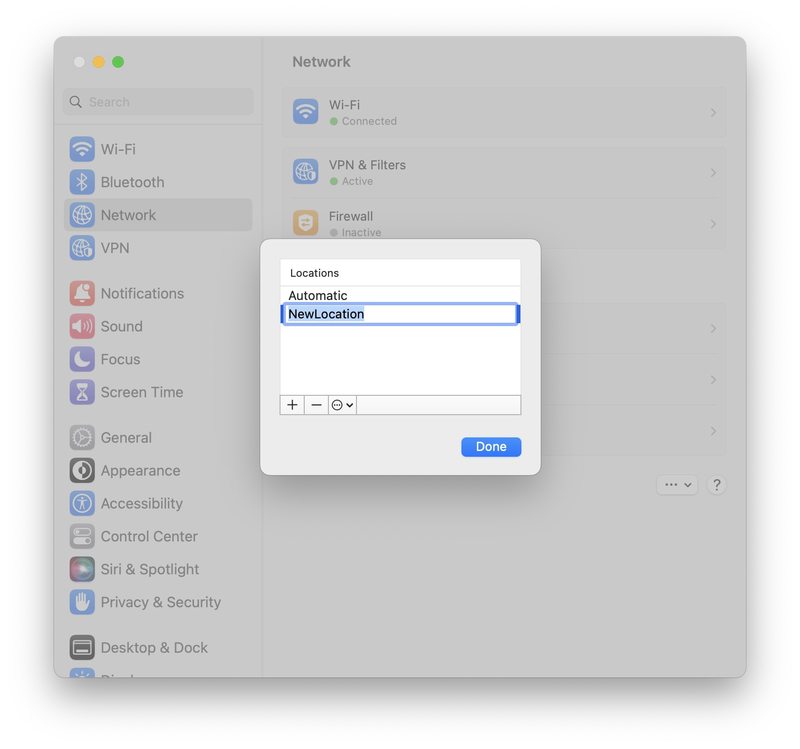
自 Mac OS X 诞生以来,网络位置是 MacOS 中的一项重要功能,它允许用户拥有可用于不同位置和网络的不同网络设置配置文件。例如,家庭网络位置和工作网络位置。但对于 MacOS Ventura,网络位置已被移动或删除,具体取决于您运行的系统软件版本。
Ventura 网络位置功能只是 MacOS Ventura 中重新设计的系统设置体验,它继续让用户保持警惕,想知道某些特定设置和首选项是否已被移动、隐藏、掩埋或完全删除,而您并不总是知道在您开始四处寻找之前,情况就是如此。
那么,您可以在 MacOS Ventura 中使用和更改网络位置吗?答案既是肯定又不是,使该功能有点像薛定谔的网络位置,如果您使用的是较新版本的 MacOS Ventura,则为是,而对于删除该功能的早期版本则为否。
在开始之前,让我们排除一些关于网络位置功能是否存在于您的 MacOS 版本上的不确定性。为此,如果您运行的是 MacOS Ventura,请更新到最新版本的 MacOS Ventura 可用,因为如果您没有运行较新的版本,您将根本找不到网络位置。至少安装 MacOS Ventura 13.2.1 或更高版本。
如何在 MacOS Ventura 中使用/添加/删除网络位置
再次确保您运行的是最新版本的 Ventura,因为一些版本的网络位置已被无缘无故地删除。
- 转到 Apple 菜单并选择“系统设置”
- 转到设置列表中的“网络”
- 单击“网络”窗口右下角有趣的“…”按钮
- 从操作弹出菜单中选择“位置”
- 从列表中选择“编辑位置”
- 点击 + 加号按钮添加新的网络位置
- 为网络位置命名,然后根据需要在此处配置您的网络设置以针对该网络位置进行设置
- 要使用不同的网络位置,请单击“…”按钮 > 位置 s> 选择您要使用的网络位置
- 要删除网络位置,请转至“…”> 位置 > 单击要删除的网络位置,然后单击减号按钮
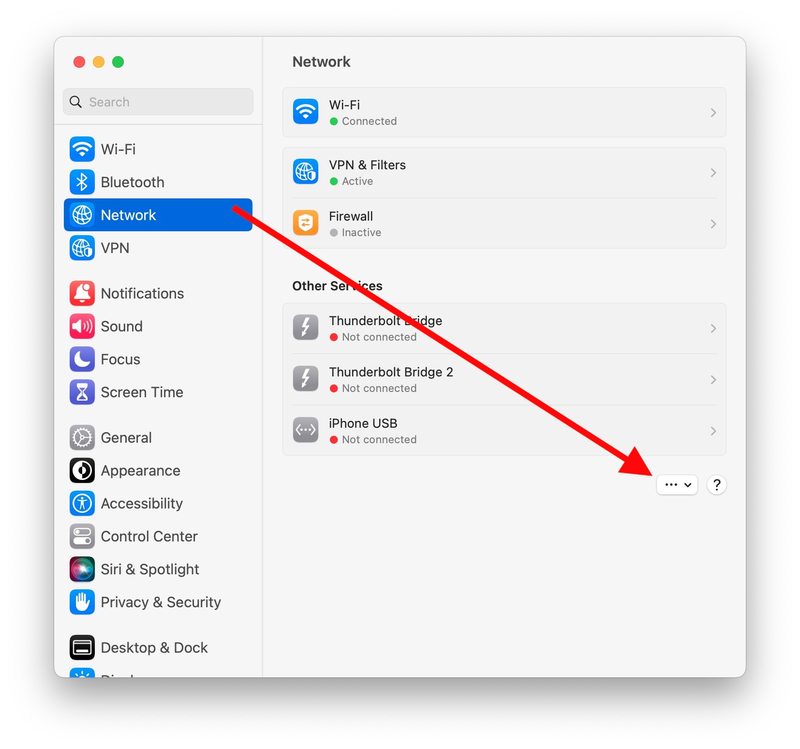
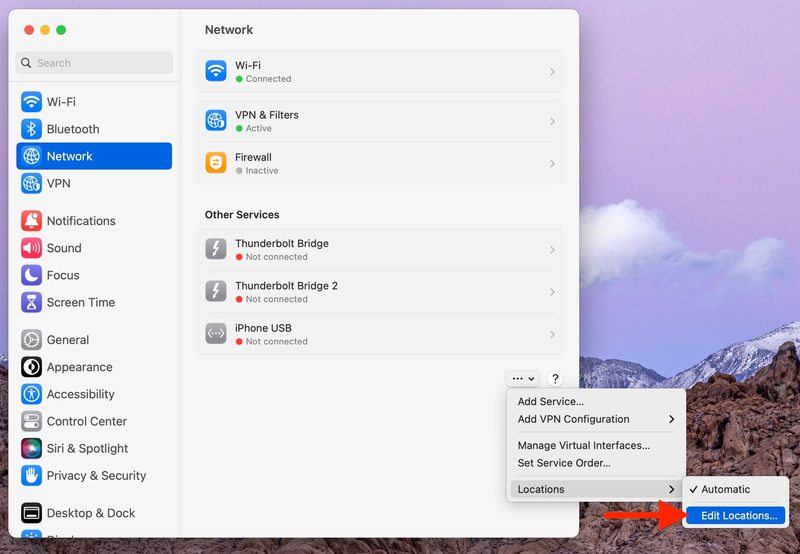
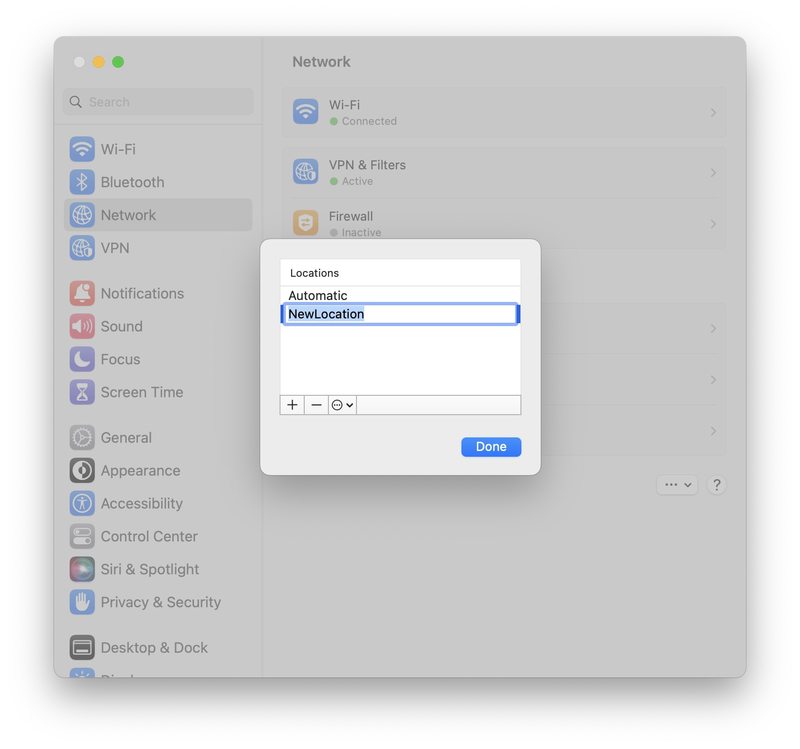
好了,现在您知道了如何在 MacOS Ventura 中添加新的网络位置、在 MacOS Ventura 中删除网络位置以及如何在 MacOS Ventura 中使用不同的网络位置。
一旦您在 MacOS 中添加了至少一个额外的网络位置,您就可以访问超级易于使用和访问的 位置菜单 选项。
目前尚不清楚为什么从 MacOS Ventura 的初始版本中删除了流行的网络位置功能,或者它是否只是在 系统偏好设置的系统设置转换,但从 MacOS Ventura 13.2 开始,该功能肯定再次存在。
